【Excel基礎】オートフィルで10ずつ加算する方法と便利な使い方
2025年9月末までの期間限定で、入会キャンペーン を実施致します!!
こんにちは。ハロー!パソコン教室藤枝田沼校です。
オートフィルで一気に加算!範囲選択で効率アップ
Excelの「オートフィル」は、セルの右下にある小さな四角をドラッグしてコピーや連番を作成できる、とても基本的な機能です。
ですが、「1つずつ増やす」だけでなく、「指定した数値で一気に加算する」 ことができるのをご存じでしょうか😊?
▼通常のオートフィル
たとえば「1」と入力したセルをドラッグすれば、同じ「1」がコピーされます。
また「1」「2」と入力して2つのセルを選択してドラッグすると、「3」「4」「5」…と連番を作ることができます。
ここまでは多くの方が知っている操作かと思います。
▼範囲選択で加算幅を指定
実は、最初に入力するセルを工夫すると「何をどのくらい増やすか」をExcelに指示できます。
たとえば「10」と「20」の2つを選択してオートフィルを使うと、「30」「40」「50」…と 10ずつ増える数列 を自動で作成できます。
同じように「5」と「15」であれば「25」「35」「45」…と 10ずつ加算 される仕組みです。
つまり、範囲選択によって「増える幅」を自由に決められるわけです。
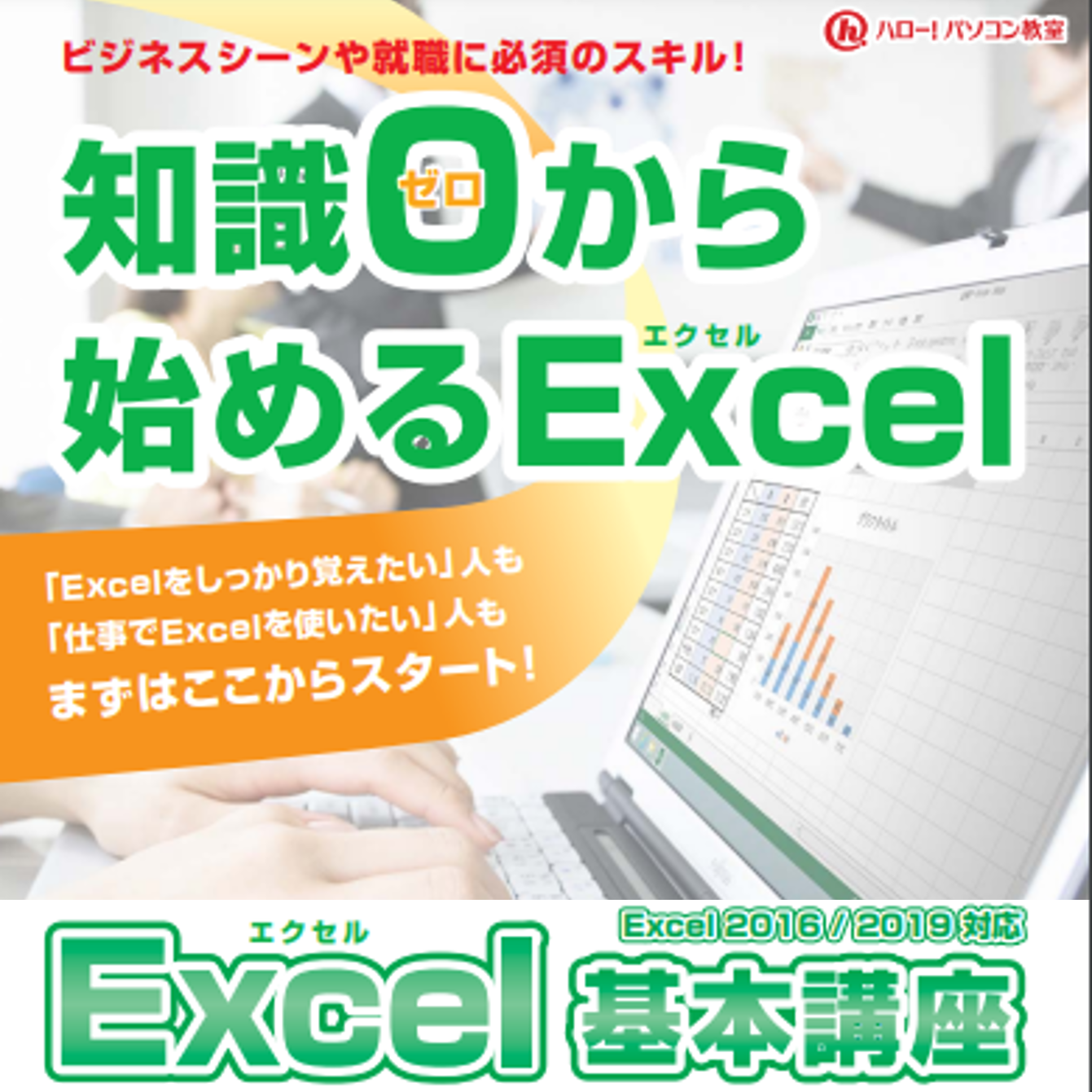
―――――――――――――――――――――――――――――――――――――――――――――――――――――――――――――――――――――――――――
▼基礎を押さえることの大切さ
オートフィルはとても基本的な操作ですが、こうした応用を知っているかどうかで作業効率が大きく変わります✨
「知っていそうで知らない」便利ワザを押さえておくと、日常業務のスピードアップにつながるのです。
基礎をしっかり固めることは、Excelを使いこなす第一歩😄
ぜひ一度試して、日々の作業に役立ててみてください!
ただいま期間中、ご入会いただきますと、入会金1万円を0円にさせていただきます。
さらに、最大10回分のレッスン費用を1レッスン1,100円(通常1,760円)の特別価格でご提供いたします!
ぜひ、この機会をお見逃しなく😊!
------------------------------------------------------------------
教室では、いきなりご入会いただくというようなことはございません。
レッスンはどんな風に進むのか、
また、教室の雰囲気はどのようなものなのかを無料で体験いただける、
体験レッスンをご用意しております。
このページの下にある、
無料体験レッスンお申し込みバナーから、またはお電話にてご予約を受け付けておりますので、
お気軽にお申し込みくださいね♪








